Công Cụ UV (UV Tools)
Tham Chiếu (Reference)
- Trình Biên Soạn (Editor):
Cổng Nhìn 3D (3D Viewport)
- Chế Độ (Mode):
Chế Độ Biên Soạn (Edit Mode)
- Trình Đơn (Menu):
- Tổ Hợp Phím Tắt (Shortcut):
U
Blender cung cấp một số phương pháp ánh xạ UV. Các phương pháp phóng chiếu đơn giản hơn sử dụng công thức ánh xạ không gian 3D lên không gian 2D, bằng cách nội suy vị trí của các điểm về phía một điểm/trục/bề diện thông qua một bề mặt. Một số phương pháp tiên tiến hơn có thể được sử dụng với các mô hình phức tạp hơn và có các mục đích sử dụng cụ thể hơn.
Mở Gói (Unwrap)
Tham Chiếu (Reference)
- Trình Biên Soạn (Editor):
Cổng Nhìn 3D và Trình Biến Soạn UV
- Chế Độ (Mode):
Chế Độ Biên Soạn (Edit Mode)
- Trình Đơn (Menu):
- Tổ Hợp Phím Tắt (Shortcut):
U
Làm phẳng bề mặt khung lưới bằng cách cắt dọc theo đường khâu (seams). Hữu ích cho các hình dạng hữu cơ.
Ghi chú
The Unwrap operator is the only UV unwrapping operator that takes seams into account.
Begin by selecting all the faces you want to unwrap. In the 3D Viewport, select or U and select . You can also do this from the UV Editor with or U. This method will unwrap all faces and reset previous work. The UVs menu will appear in the UV Editor after unwrapping has been performed once.
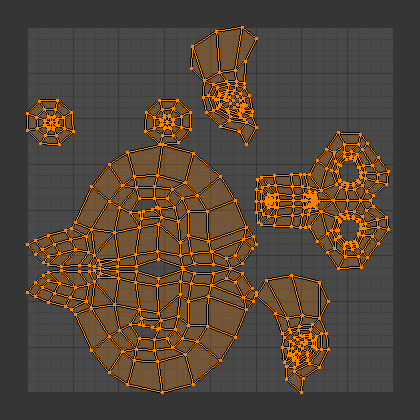
Kết quả mở gói đầu khỉ Suzanne.
Công cụ này sẽ mở các bề mặt của đối tượng để cung cấp bài trí "phù hợp nhất" dựa trên phương pháp các bề mặt được kết nối và sẽ khít vừa với hình ảnh, đồng thời tính đến bất kỳ đường khâu nào trong các bề mặt đã chọn. Nếu có thể, mỗi bề mặt được chọn sẽ có khu vực ảnh khác nhau và không chồng gối lên các UV của các bề mặt khác. Nếu toàn bộ các bề mặt của một đối tượng được chọn, thì mỗi bề mặt sẽ được ánh xạ tới một phần của hình ảnh.
Các Tùy Chọn (Options)
Blender có hai phương pháp để tính toán việc mở gói. Chúng có thể được chọn trong cài đặt về công cụ trong bảng công cụ ở Cổng Nhìn 3D.
- Cơ Sở Góc (Angle Based)
Phương pháp này cung cấp một đại diện 2D tốt của khung lưới.
- Bảo Giác (Conformal)
Uses LSCM (Least Squares Conformal Mapping). This usually results in a less accurate UV mapping than Angle Based, but performs better on simpler objects.
- Lấp Lỗ Hổng (Fill Holes)
Kích hoạt Lấp Lỗ Hổng sẽ ngăn chặn sự chồng chéo xảy ra và thể hiện bất kỳ lỗ hổng nào trong vùng UV tốt hơn.
- Giữ Đúng Tỷ Lệ Tương Quan (Correct Aspect)
Bản đồ UV cân nhắc đến tỷ lệ tương quan của hình ảnh.
- Dùng Bộ Điều Chỉnh Bề Mặt Phân Hóa (Use Subdivision Surface Modifier)
Ánh xạ UV cân nhắc đến vị trí điểm đỉnh kết quả của bộ điều chỉnh Phân Hóa Bề Mặt.
- Lề (Margin)
Không gian giữa các hải đảo UV.
Mẹo
Chất liệu hình ảnh UV của bề mặt chỉ cần sử dụng "một phần" của hình ảnh, không phải là "toàn bộ" hình ảnh. Đồng thời, các phần của cùng một hình ảnh có thể được nhiều bề mặt dùng chung. Một bề mặt thường được ánh xạ đến phần rất ít của hình ảnh và ít khi ánh xạ lên toàn bộ hình ảnh.
Phóng Chiếu UV Thông Minh (Smart UV Project)
Tham Chiếu (Reference)
- Trình Biên Soạn (Editor):
Cổng Nhìn 3D (3D Viewport)
- Chế Độ (Mode):
Chế Độ Biên Soạn (Edit Mode)
- Trình Đơn (Menu):
- Tổ Hợp Phím Tắt (Shortcut):
U
Smart UV Project, cuts a mesh based on an angle threshold (angular changes in your mesh). This gives you fine control over how automatic seams are created. It is a good method for simple and complex geometric forms, such as mechanical objects or architecture.
This algorithm examines the shape of your object, the selected faces and their relation to one another, and creates a UV map based on this information and settings that you supply.
Trong ví dụ dưới đây, Trình Ánh Xạ Thông Minh ánh xạ toàn bộ các bề mặt của một hình khối thành một bố trí gọn gàng gồm ba bề mặt trên cùng, ba cạnh dưới, để toàn bộ sáu bề mặt của hình lập phương đều khít một cách vuông vắn, giống như các bề mặt của hình khối lập phương vậy.
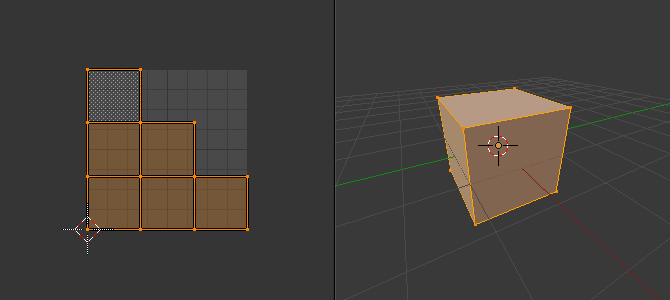
Phóng Chiếu UV Thông Minh trên một khối lập phương.
Đối với các đối tượng cơ khí phức tạp hơn, công cụ này có thể nhanh chóng và dễ dàng tạo ra một bố trí UV thông thường và đơn giản cho bạn.
Các Tùy Chọn (Options)
The Điều Chỉnh Thao Tác Trước Đây (Adjust Last Operation) panel allows fine control over how a mesh is unwrapped:
- Giới Hạn Góc (Angle Limit)
Chức năng này điều khiển phương pháp các bề mặt được nhóm lại: giới hạn cao hơn sẽ dẫn đến nhiều nhóm nhỏ nhưng ít biến dạng hơn, trong khi giới hạn thấp hơn sẽ tạo ra ít nhóm hơn song biến dạng nhiều hơn.
- Lề của Hải Đảo (Island Margin)
This controls how tightly the UV islands are packed together. A higher number will add more space between islands.
- Trọng Lượng Diện Tích (Area Weight)
Véctơ của quá trình phóng chiếu trọng lượng theo bề mặt với diện tích lớn hơn.
Đóng Gói Ánh Xạ Ánh Sáng (Lightmap Pack)
Tham Chiếu (Reference)
- Trình Biên Soạn (Editor):
Cổng Nhìn 3D (3D Viewport)
- Chế Độ (Mode):
Chế Độ Biên Soạn (Edit Mode)
- Trình Đơn (Menu):
- Tổ Hợp Phím Tắt (Shortcut):
U
Đóng Gói Ánh Xạ Ánh Sáng lấy từng bề mặt của khung lưới hoặc các bề mặt được chọn và đóng gói chúng trong ranh giới UV. Bản đồ ánh sáng được sử dụng chủ yếu trong kết xuất thời gian thực, nơi thông tin ánh sáng được nướng vào ánh xạ chất liệu, khi cần phải sử dụng không gian UV, càng nhiều càng tốt. Nó cũng có thể hoạt động trên nhiều khung lưới cùng một lúc. Nó có một số tùy chọn xuất hiện trong Thanh Công Cụ:
Bạn có thể đặt công cụ để chỉ ánh xạ "Bề Mặt được Chọn" hoặc "Toàn Bộ các Bề Mặt" nếu làm việc với một đơn khung lưới.
Tùy chọn "Đối Tượng Khung Lưới được Chọn" hoạt động trên nhiều khung lưới. Để sử dụng tính năng này, trong "Chế Độ Đối Tượng" hãy chọn vài đối tượng khung lưới, sau đó bước vào "Chế Độ Biên Soạn" và kích hoạt công cụ.
Các Tùy Chọn (Options)
- Dùng Chung Không Gian Chất Liệu (Share Texture Space)
Chức năng này rất hữu ích nếu ánh xạ nhiều khung lưới. Nó cố gắng để khít toàn bộ các bề mặt của đối tượng trong ranh giới UV mà không gây chồng chéo lên nhau.
- Bản Đồ UV Mới (New UV Map)
Nếu ánh xạ nhiều khung lưới thì tùy chọn này sẽ tạo một ánh xạ UV mới cho mỗi khung lưới. Xem Ánh Xạ UV (UV Maps).
- New Image
Assigns new images for every mesh, but only one if Shared Tex Space is enabled.
- Khổ Ảnh (Image Size)
Set the size of the new image.
- Chất Lượng Đóng Gói (Pack Quality)
Tiền xử lý đóng gói trước khi đóng gói Hình Hộp phức tạp hơn.
- Lề (Margin)
This controls how tightly the UV islands are packed together. A higher number will add more space between islands.
Đi Theo Tứ Giác Đang Hoạt Động (Follow Active Quads)
Tham Chiếu (Reference)
- Trình Biên Soạn (Editor):
Cổng Nhìn 3D (3D Viewport)
- Chế Độ (Mode):
Chế Độ Biên Soạn (Edit Mode)
- Trình Đơn (Menu):
- Tổ Hợp Phím Tắt (Shortcut):
U
Công cụ Đi theo Tứ Giác đang Hoạt Động lấy các bề mặt đã chọn và bố trí chúng bằng cách đi theo các vòng bề mặt liên tục, ngay cả khi bề mặt khung lưới có hình dạng bất thường. Lưu ý rằng nó không tôn trọng kích thước của hình ảnh, vì vậy bạn có thể phải thu nhỏ toàn bộ chúng lại một chút để khít vừa với khu vực hình ảnh.
Các Tùy Chọn (Options)
- Chế Độ Chiều Dài Cạnh (Edge Length Mode)
Method to space UV edge loops.
- Đồng Đều/Đều Đặn/Chẵn (Even):
Phân khoảng toàn bộ các UV đều đặn.
- Chiều Dài (Length):
Nội Dung Cần Viết Thêm.
- Trung Bình Chiều Dài (Length Average):
Phân khoảng trung bình trên chiều dài cạnh UV của mỗi vòng mạch.
Ghi chú
Xin lưu ý rằng hình dạng của tứ giác đang hoạt động trong không gian UV là cái thao tác này đi theo, chứ không phải là hình dạng của nó trong không gian 3D đâu nhé. Để mở gói 90 độ một cách gọn gàng thì hãy đảm bảo tứ giác đang hoạt động là hình chữ nhật trong không gian UV, trước khi sử dụng "Đi theo tứ giác đang hoạt động".
Phóng Chiếu Khối Lập Phương (Cube Projection)
Tham Chiếu (Reference)
- Trình Biên Soạn (Editor):
Cổng Nhìn 3D (3D Viewport)
- Chế Độ (Mode):
Chế Độ Biên Soạn (Edit Mode)
- Trình Đơn (Menu):
- Tổ Hợp Phím Tắt (Shortcut):
U
Phóng Chiếu Hình Lập Phương ánh xạ khung lưới lên các bề mặt của một khối lập phương, tức cái sau đó sẽ được mở ra. Thao tác phóng chiếu khung lưới lên sáu bình diện riêng biệt, tạo ra sáu hải đảo UV. Trong trình biên soạn UV, chúng sẽ xuất hiện chồng gối lên nhau, song có thể di chuyển được. Xem Biên Soạn UV (Editing UVs).
Các Tùy Chọn (Options)
- Kích Thước Khối Lập Phương (Cube Size)
Đặt kích thước của khối lập phương làm mục tiêu dự phóng.
- Giữ Đúng Tỷ Lệ Tương Quan (Correct Aspect)
Map UVs will take the image's aspect ratio into consideration. If an image has already been mapped to the Texture Space that is non-square, the projection will take this into account and distort the mapping to appear correctly.
- Cắt đến Ranh Giới (Clip to Bounds)
Bất kỳ UV nào nằm ngoài phạm vi (0 đến 1) sẽ bị cắt xén cho khớp với phạm vi đó bằng cách được di chuyển vào ranh giới không gian UV nằm gần nhất.
- Tỷ Lệ Hóa cho Khít Ranh Giới (Scale to Bounds)
Nếu ánh xạ UV lớn hơn phạm vi (0 đến 1) thì toàn bộ ánh xạ sẽ được thu nhỏ để khít vừa vào trong.
Phóng Chiếu Hình Trụ (Cylinder Projection)
Tham Chiếu (Reference)
- Trình Biên Soạn (Editor):
Cổng Nhìn 3D (3D Viewport)
- Chế Độ (Mode):
Chế Độ Biên Soạn (Edit Mode)
- Trình Đơn (Menu):
- Tổ Hợp Phím Tắt (Shortcut):
U
Thông thường, để mở gói một hình trụ (hình ống) như thể bạn rạch nó theo chiều dọc và gấp phẳng ra, Blender muốn góc nhìn là thẳng chiều dọc, với hình trụ đứng "lên". Các góc nhìn khác nhau sẽ phóng chiếu hình trụ lên ánh xạ UV khác nhau, xô nghiêng hình ảnh đi nếu sử dụng. Đương nhiên, bạn có thể đặt trục mà phép tính sẽ được thực hiện trên đó một cách thủ công.
Các Tùy Chọn (Options)
- Chiều Hướng (Direction)
- Góc Nhìn trên các Cực (View on Poles):
Sử dụng khi nhìn từ trên xuống (tại một cực) bằng cách sử dụng một trục nằm thẳng xuống từ góc nhìn.
- Góc Nhìn trên Xích Đạo (View on Equator):
Sử dụng nếu góc nhìn đang hướng vào đường xích đạo, bằng việc sử dụng một trục dựng đứng.
- Căn Chỉnh theo Đối Tượng (Align to Object):
Sử dụng biến hóa của đối tượng để tính toán trục.
- Căn Chỉnh (Align)
How to determine rotation around the pole.
- Cực ZX (Polar ZX):
Cực 0 nằm trên trục X.
- Cực ZY (Polar ZY):
Cực 0 nằm trên trục Y.
- Pole (Điểm Cực)
How to handle faces at the poles.
- Nhúm (Pinch):
UVs are pinched at the poles.
- Hình Quạt (Fan):
UVs are fanned at the poles.
- Preserve Seams
Separate projections by islands isolated by seams.
- Bán Kính (Radius)
Bán kính của hình trụ để sử dụng.
- Giữ Đúng Tỷ Lệ Tương Quan (Correct Aspect)
Map UVs will take the image's aspect ratio into consideration. If an image has already been mapped to a Texture Space that is non-square, the projection will take this into account and distort the mapping to appear correctly.
- Cắt đến Ranh Giới (Clip to Bounds)
Bất kỳ UV nào nằm ngoài phạm vi (0 đến 1) sẽ bị cắt xén cho khớp với phạm vi đó bằng cách được di chuyển vào ranh giới không gian UV nằm gần nhất.
- Tỷ Lệ Hóa cho Khít Ranh Giới (Scale to Bounds)
Nếu ánh xạ UV lớn hơn phạm vi (0 đến 1) thì toàn bộ ánh xạ sẽ được thu nhỏ để khít vừa vào trong.
Phóng Chiếu Hình Cầu (Sphere Projection)
Tham Chiếu (Reference)
- Trình Biên Soạn (Editor):
Cổng Nhìn 3D (3D Viewport)
- Chế Độ (Mode):
Chế Độ Biên Soạn (Edit Mode)
- Trình Đơn (Menu):
- Tổ Hợp Phím Tắt (Shortcut):
U
Spherical mapping is similar to cylinder but the difference is that a cylindrical mapping projects the UVs on a plane toward the cylinder shape, while a spherical map takes into account the sphere's curvature, and each latitude line becomes evenly spaced. Sphere Projection is useful for spherical shapes, like eyes, planets, etc.
Nhớ lại thời kỳ đầu người vẽ bản đồ tiếp cận quá trình thiết lập bản đồ thế giới? Bạn có thể đạt được điều tương tự ở đây khi mở gói một quả cầu từ một góc nhìn khác. Thông thường, để mở một quả cầu thì hãy quan sát quả cầu tại các cực ở trên cùng và dưới cùng của nó. Sau khi mở gói, Blender sẽ cung cấp cho bạn một phóng chiếu hình chữ nhật đều; điểm ở đường xích đạo đối mặt với bạn sẽ nằm ở giữa hình ảnh. Một góc nhìn từ cực xuống sẽ cung cấp một bản đồ phóng chiếu rất khác so với cách phóng chiếu phổ thông. Sử dụng bản đồ phóng chiếu hình chữ nhật đều của trái đất dưới dạng hình ảnh UV sẽ cho một ánh xạ hành tinh tốt trên hình cầu.
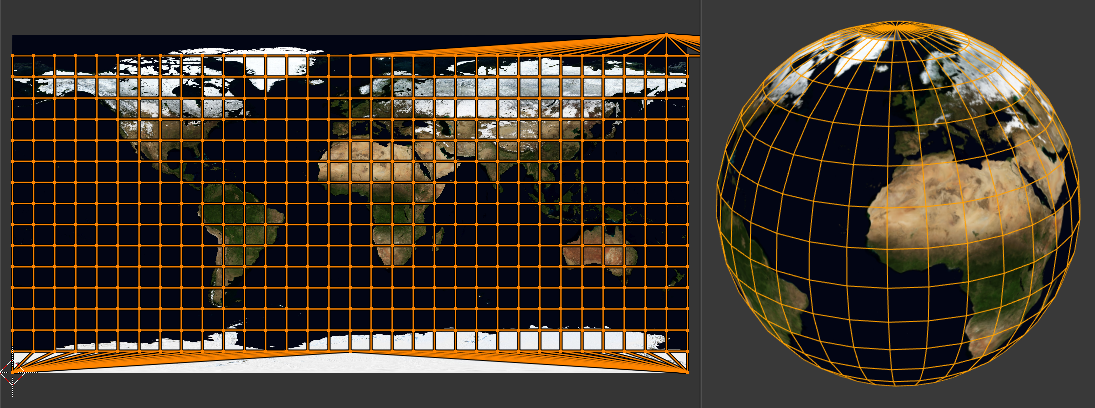
Sử dụng hình ảnh hình chữ nhật đều với Phóng Chiếu Hình Cầu.
Các Tùy Chọn (Options)
- Chiều Hướng (Direction)
Direction of the sphere.
- Góc Nhìn trên các Cực (View on Poles):
Sử dụng khi nhìn từ trên xuống (tại một cực) bằng cách sử dụng một trục nằm thẳng xuống từ góc nhìn.
- Góc Nhìn trên Xích Đạo (View on Equator):
Sử dụng nếu góc nhìn đang hướng vào đường xích đạo, bằng việc sử dụng một trục dựng đứng.
- Căn Chỉnh theo Đối Tượng (Align to Object):
Sử dụng biến hóa của đối tượng để tính toán trục.
- Căn Chỉnh (Align)
Lựa chọn cực nào là cực hướng lên trên.
- Cực ZX (Polar ZX):
Cực 0 nằm trên trục X.
- Cực ZY (Polar ZY):
Cực 0 nằm trên trục Y.
- Pole (Điểm Cực)
How to handle faces at the poles.
- Nhúm (Pinch):
UVs are pinched at the poles.
- Hình Quạt (Fan):
UVs are fanned at the poles.
- Preserve Seams
Separate projections by islands isolated by seams.
- Bán Kính (Radius)
Bán kính của hình cầu cần sử dụng.
- Giữ Đúng Tỷ Lệ Tương Quan (Correct Aspect)
Map UVs will take the image's aspect ratio into consideration. If an image has already been mapped to a Texture Space that is non-square, the projection will take this into account and distort the mapping to appear correctly.
- Cắt đến Ranh Giới (Clip to Bounds)
Bất kỳ UV nào nằm ngoài phạm vi (0 đến 1) sẽ bị cắt xén cho khớp với phạm vi đó bằng cách được di chuyển vào ranh giới không gian UV nằm gần nhất.
- Tỷ Lệ Hóa cho Khít Ranh Giới (Scale to Bounds)
Nếu ánh xạ UV lớn hơn phạm vi (0 đến 1) thì toàn bộ ánh xạ sẽ được thu nhỏ để khít vừa vào trong.
Phóng Chiếu từ Góc Nhìn (Project from View)
Tham Chiếu (Reference)
- Trình Biên Soạn (Editor):
Cổng Nhìn 3D (3D Viewport)
- Chế Độ (Mode):
Chế Độ Biên Soạn (Edit Mode)
- Trình Đơn (Menu):
- Tổ Hợp Phím Tắt (Shortcut):
U
Phóng Chiếu từ Góc Nhìn lấy góc nhìn hiện tại trong Cổng Nhìn 3D và dát phẳng khung lưới như nó xuất hiện. Sử dụng tùy chọn này nếu bạn đang sử dụng hình ảnh của một đối tượng thực làm Chất Liệu UV cho đối tượng mà bạn đã kiến tạo mô hình. Bạn sẽ thấy ánh xạ bị kéo giãn ở những khu vực mà mô hình lõm vào.
Các Tùy Chọn (Options)
- Orthographic (Trực Giao)
Áp dụng phép chiếu trực giao.
- Giữ Đúng Tỷ Lệ Tương Quan (Correct Aspect)
Map UVs will take the image's aspect ratio into consideration. If an image has already been mapped to a Texture Space that is non-square, the projection will take this into account and distort the mapping to appear correctly.
- Cắt đến Ranh Giới (Clip to Bounds)
Bất kỳ UV nào nằm ngoài phạm vi (0 đến 1) sẽ bị cắt xén cho khớp với phạm vi đó bằng cách được di chuyển vào ranh giới không gian UV nằm gần nhất.
- Tỷ Lệ Hóa cho Khít Ranh Giới (Scale to Bounds)
Nếu ánh xạ UV lớn hơn phạm vi (0 đến 1) thì toàn bộ ánh xạ sẽ được thu nhỏ để khít vừa vào trong.
Phóng Chiếu từ Góc Nhìn [Ranh Giới] (Project from View [Bounds])
Tham Chiếu (Reference)
- Trình Biên Soạn (Editor):
Cổng Nhìn 3D (3D Viewport)
- Chế Độ (Mode):
Chế Độ Biên Soạn (Edit Mode)
- Trình Đơn (Menu):
- Tổ Hợp Phím Tắt (Shortcut):
U
Tương tự như Project from View (Phóng Chiếu từ Góc Nhìn), song với "Tỷ Lệ Hóa cho Khít Ranh Giới" và "Giữ Đúng Tỷ Lệ Tương Quan" được kích hoạt.
Hoàn Lại (Reset)
Tham Chiếu (Reference)
- Trình Biên Soạn (Editor):
Cổng Nhìn 3D và Trình Biến Soạn UV
- Chế Độ (Mode):
Chế Độ Biên Soạn (Edit Mode)
- Trình Đơn (Menu):
- Tổ Hợp Phím Tắt (Shortcut):
U
Hoàn lại ánh xạ UV cho từng bề mặt nằm trong đồ thị khung lưới UV, làm cho các bề mặt được ánh xạ giống nhau.
Nếu bạn muốn sử dụng một hình ảnh có thể xếp ô được thì bề mặt sẽ được bao phủ với sự lặp lại mượt mà của hình ảnh đó, với hình ảnh bị xô lệch đi để khít với hình dạng của từng cá nhân bề mặt. Sử dụng tùy chọn mở gói này để hoàn lại bản đồ và hoàn tác bất kỳ hoạt động mở gói nào đã làm (quay lại từ đầu).